Google Chrome là một trong những trình duyệt phổ biến nhất thế giới. Thế nhưng, một trong những căn bệnh khá là nghiêm trọng của Chrome đó chính là ngốn RAM. Nếu bạn thường hay mở nhiều tab trên Google Chrome, máy bạn sẽ bắt đầu chậm đi và dần dần ì ạch.

Chrome sẽ tạo ra một "process" mới với mỗi Tab bạn mở ra. Phiên bản mới nhất của Internet Explorer cũng có cách hoạt động giống như vậy. Và lý do tại sao lại hoạt động như vậy cũng khá là "bùi tai": mỗi Tab sẽ sở hữu một "process", nhiều tab thì sẽ có nhiều "process". Vậy thì nếu một Tab bị "crash" thì chỉ có Tab đó bị "crash" thôi, còn nguyên trình duyệt vẫn hoạt động bình thường. Điều đó có nghĩa là bạn sẽ không bị mất hết các Tab còn lại nếu bạn đang mở 13 Tab chẳng hạn.
Thế nhưng, nhược điểm của cách hoạt động này đó là mỗi "process" sẽ phải cần một dung lượng RAM nhất định. Nếu Tab đó có Flash Player hay nội dung chứa nhiều thông tin thì "process" sẽ ngốn kha khá RAM. May mắn thay, bạn có thể ép Chrome hoạt động theo cách khác bằng việc thêm lệnh "process-per-site". Khi đó, Chrome sẽ chỉ sử dụng một "process" cho mỗi trang web được tải. Dĩ nhiên thì thay đổi này sẽ ảnh hưởng đến năng suất hoạt động của Chrome.
Bạn có thể kiểm tra xem là có bao nhiều "process" mà Chrome đang sử dụng bằng cách mở Windows Task Manager (Ctrl+Alt+Del). Chuyển sang mục Processes. Bao nhiêu chrome.exe là bao nhiêu cái Tab mà bạn đang mở đấy.
Sau đây là cách làm
Bước 1: Kiếm shortcut mà bạn dùng để khởi động Chrome, nó thường hay nằm ở desktop.
Bước 2: Chuột phải vào shortcut, sau đó chọn "Properties".
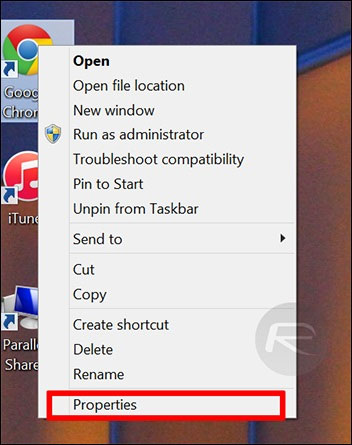
Bước 3: Sau khi bảng Properties hiện ra, bạn chọn sang tab Shortcut. Ở ô Target, bạn kéo xuống tới điểm cuối sau đó thêm --process-per-site vào.
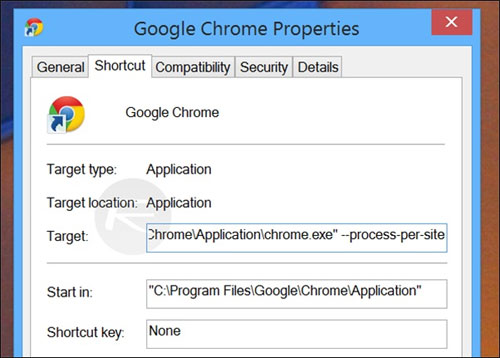
Bước 4: Tắt Chrome và mở lại.
Bước 5: Tận hưởng thành quả đi nào!
 Công nghệ
Công nghệ  AI
AI  Windows
Windows  iPhone
iPhone  Android
Android  Học IT
Học IT  Download
Download  Tiện ích
Tiện ích  Khoa học
Khoa học  Game
Game  Làng CN
Làng CN  Ứng dụng
Ứng dụng 





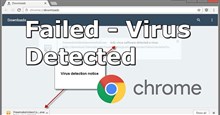











 Linux
Linux  Đồng hồ thông minh
Đồng hồ thông minh  macOS
macOS  Chụp ảnh - Quay phim
Chụp ảnh - Quay phim  Thủ thuật SEO
Thủ thuật SEO  Phần cứng
Phần cứng  Kiến thức cơ bản
Kiến thức cơ bản  Lập trình
Lập trình  Dịch vụ công trực tuyến
Dịch vụ công trực tuyến  Dịch vụ nhà mạng
Dịch vụ nhà mạng  Quiz công nghệ
Quiz công nghệ  Microsoft Word 2016
Microsoft Word 2016  Microsoft Word 2013
Microsoft Word 2013  Microsoft Word 2007
Microsoft Word 2007  Microsoft Excel 2019
Microsoft Excel 2019  Microsoft Excel 2016
Microsoft Excel 2016  Microsoft PowerPoint 2019
Microsoft PowerPoint 2019  Google Sheets
Google Sheets  Học Photoshop
Học Photoshop  Lập trình Scratch
Lập trình Scratch  Bootstrap
Bootstrap  Năng suất
Năng suất  Game - Trò chơi
Game - Trò chơi  Hệ thống
Hệ thống  Thiết kế & Đồ họa
Thiết kế & Đồ họa  Internet
Internet  Bảo mật, Antivirus
Bảo mật, Antivirus  Doanh nghiệp
Doanh nghiệp  Ảnh & Video
Ảnh & Video  Giải trí & Âm nhạc
Giải trí & Âm nhạc  Mạng xã hội
Mạng xã hội  Lập trình
Lập trình  Giáo dục - Học tập
Giáo dục - Học tập  Lối sống
Lối sống  Tài chính & Mua sắm
Tài chính & Mua sắm  AI Trí tuệ nhân tạo
AI Trí tuệ nhân tạo  ChatGPT
ChatGPT  Gemini
Gemini  Điện máy
Điện máy  Tivi
Tivi  Tủ lạnh
Tủ lạnh  Điều hòa
Điều hòa  Máy giặt
Máy giặt  Cuộc sống
Cuộc sống  TOP
TOP  Kỹ năng
Kỹ năng  Món ngon mỗi ngày
Món ngon mỗi ngày  Nuôi dạy con
Nuôi dạy con  Mẹo vặt
Mẹo vặt  Phim ảnh, Truyện
Phim ảnh, Truyện  Làm đẹp
Làm đẹp  DIY - Handmade
DIY - Handmade  Du lịch
Du lịch  Quà tặng
Quà tặng  Giải trí
Giải trí  Là gì?
Là gì?  Nhà đẹp
Nhà đẹp  Giáng sinh - Noel
Giáng sinh - Noel  Hướng dẫn
Hướng dẫn  Ô tô, Xe máy
Ô tô, Xe máy  Tấn công mạng
Tấn công mạng  Chuyện công nghệ
Chuyện công nghệ  Công nghệ mới
Công nghệ mới  Trí tuệ Thiên tài
Trí tuệ Thiên tài